Как се споделя папка Windows 7 и Windows XP

В предишна статия обсъдихме как да се свържете директно (без рутер) са два компютъра в локалната мрежа чрез кабел LAN (усукана двойка). Тази публикация ще бъде някакъв логично продължение и в същото време тя ще бъде самостоятелна статия и то тя ще се фокусира върху това как да споделите папката Windows 7 и Windows XP. Всъщност е настроен да споделя папка в операционните системи Windows NT семейството на (диапазон на операционната система на Microsoft Corporation) не е трудно, но като пример, помислете за версия 5.1 (XP - лишена от подкрепа) и 6.1 (7 - популярни).
Аз няма да излее "вода" в статията, и отиде директно на делото. Така че, се приема, че вече сте свързани към локалната мрежа LAN кабел, два компютъра и между тях се проверява и инсталира комуникация. Как да се спъвам усукана двойка кабел без специални инструменти (степлер), написани тук. За осъществяване на обмена на файлове между два компютъра, ние трябва да бъдем споделени папки. Как да го направя?
Споделяне на папка в Windows 7.
Кликнете върху "Промяна на разширените настройки за споделяне" и в зависимост от профила на вашата мрежа (дома, на работа, на Общността) промяна на настройките. В сегашния си (общо) профил, трябва да активирате "Мрежа откритие", "Споделяне на файлове и принтери" и "Споделяне на папки".
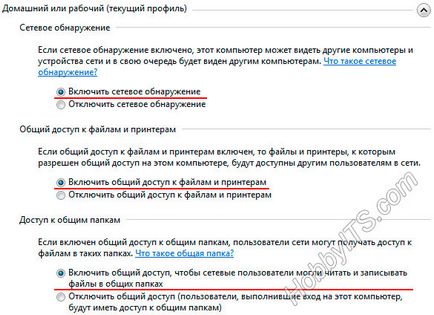
В допълнение към активиране на необходимите мрежови настройки, трябва да деактивирате "Споделяне с защита с парола." Не забравяйте да кликнете върху "Запазване на промените".
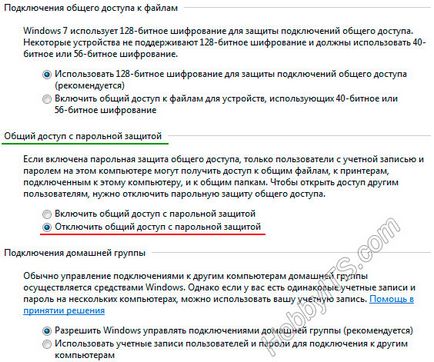
При тази конфигурация на настройките на мрежата в профила свърши. Сега можете да споделяте дадена папка или на хард диска на компютъра ви. Аз ще покажа как да се организира споделени папки на един пример (с препратка към локалния диск). Между другото, ако вашата мрежа има повече от два компютъра (свързани чрез рутер), тогава може би има смисъл да се ограничават другите потребители правото да променя съдържанието на папка (локален диск). Но ако имате доверие на всички участници на локалната мрежа, след това отворете "пълен контрол".
За да отворите достъп до компютъра в някоя папка другите участници в локалната мрежа, трябва да щракнете с десния бутон на мишката и изберете "Properties" от контекстното меню. В прозореца, който се отваря, натиснете бутона "Достъп" в раздела и натиснете бутона "Сподели". Можете също така да се създаде достъп до папката, чрез разширените настройки. Ако бутона "Сподели" не е активен, а след това "Control Panel" аплет намерите "Folder Options" и там, на "View" в раздела сложи отметка "Wizard Споделяне на употреба".
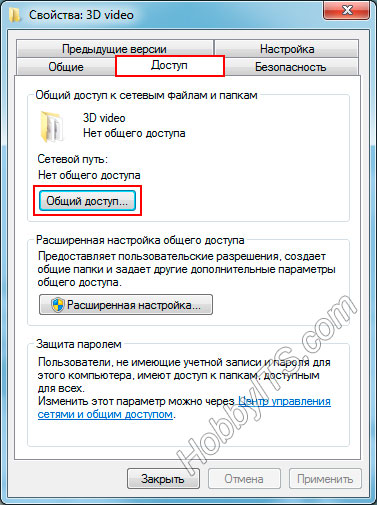
В новия прозорец, изберете кои потребители и да им предоставят пълен (чете и пише) или ограничаване на нивото на достъп (четене). В моя случай, пълен достъп ще бъде открита. Искам да кажа на всички членове на мрежата ще могат да бъдат спасени, изтриване или промяна на съдържанието.
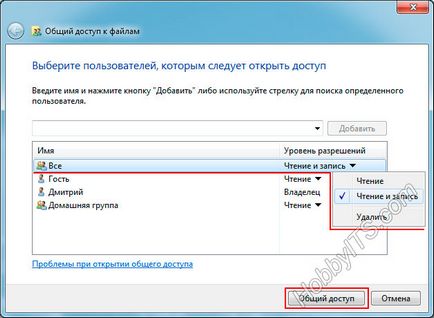
Както можете да видите тук можете да добавите или изберете от падащия списък на потребителите и да им даде съответното ниво на достъп. Ние избираме от списъка на "Всички" и кликнете върху "Добавяне" и колона "Ниво на разрешение" на отметка в "четене и писане". Не забравяйте да кликнете върху бутона "Споделяне".
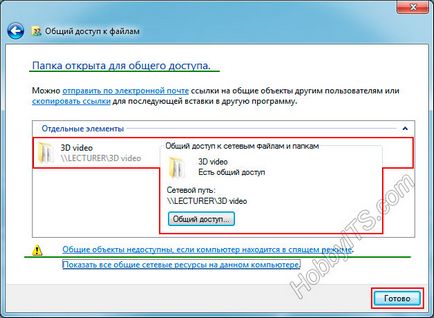
След това се появи следният прозорец със съобщение, че избраната от вас папка е на разположение за общо ползване. Щракнете върху бутона "Finish". За да споделяте съдържание на друг компютър, е необходимо да изберете същите настройки на мрежата и да изпълнява същата процедура.

За да влезете в папката с публичен достъп от друг компютър, ще трябва да въведете в "Start" - "Computer" и кликнете "Мрежа" в левия панел и кликнете върху името на компютъра, който съдържа папката. Освен това, тук ще видите и другите папки (ако има такива), към която е споделена.
Можете също така да получите в папката с публичен достъп чрез формата за търсене "Търси програми и файлове", които се намират в "Старт" бутон (клавиша за пряк достъп Win + R. Тук можете да изтеглите ръководствата на комбинации от Windows XP / клавиши 7/8). Необходимо е да въведете името (или IP) на компютъра отворен за достъп до публични папки. Така например, по следния начин:
Как да си направим споделена папка в Windows XP.
Въпреки факта, че този възрастен операционна система официално били лишени от него подкрепа за дълго време ще бъде необходимо. Така че има смисъл да се разгледа възможността за създаване на споделена папка в Windows XP. Казано материал показва, че компютри, свързани в локална мрежа успешно в процес на поставяне на диагнозата. Тук можете да прочетете за това как да се свържете два компютъра в локална мрежа и да се провери връзката между тях. Така че, по-важно.
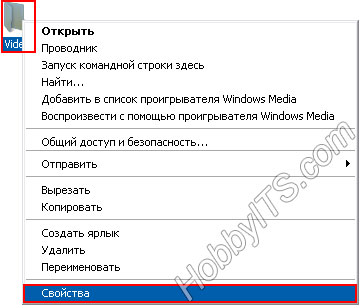
Изберете папката, в която искате да споделите, и щракнете с десния бутон на мишката. В падащото меню, щракнете върху диалоговия прозорец "Properties" и кликнете върху "Достъп" в раздела.

Тук трябва да се провери необходимите елементи в "споделянето на мрежата и сигурността". Не само можете да споделите папка, но позволи на потребителя да променя или изтриване на файлове в тази папка. Също така можете да промените името на папката за дисплея на мрежата (да се вижда под различно име). След установяване Не забравяйте да кликнете върху "Прилагане" и "ОК". На втория компютър, можете да изпълнява същите настройки в папка, в която искате да отворите за достъп до мрежата.

Folder и отворена към друг компютър за достъп то трябва да влезе в "Control Panel" - в дясната колона изберете "My Network Places" и кликнете върху елемента "Вижте за работни групи компютри" и изберете компютъра, на който папката е отворен споделяне.
Сега вече знаете как да споделите папка (локален диск) на Windows 7 / XP. Това е всичко. Абонамент за съобщения за блог. До скоро. Чао!
Ако откриете грешка, моля изберете част от текст и натиснете Ctrl + Enter.
Дима: И вие като администратор работа пред компютъра?
Ако използвате Windows7, тогава:
Щракнете с десния бутон върху папката, която се отвори контекстното меню изберете "Properties". В отворения прозорец, щракнете върху раздела "Защита" и кликнете върху бутона "Разширени". Ще се отвори прозорец "Разширени настройки за сигурност". Ако полето е на стойност стойността на "тип", "Deny" е по-висока, отколкото на администратора, а след това се промени на "Enable", или да я премахнете напълно.
Послепис Ако това не е ясно, опишете проблема си в детайли. Може би сте разбрали. На добър час.
Съименник, но с различни оси на компонентите могат да бъдат комбинирани, или системата трябва да бъдат едни и същи? В този случай, съединението на интереси XP и 7.
Дмитрий: Да, но за това, че компютрите с Windows 7 и XP трябва да са в една и съща работна група. Така компютри, работещи на различни версии на операционни системи Windows ще признаят един на друг и ще можете да ги отворите, за да споделяте файлове или принтер. Отворих папката и отиде до компютъра (Windows 7) на друг компютър с Windows XP.
Послепис И двата компютъра са свързани към рутера.
В 7 домашна мрежа, което знам и касичка какво?
Дмитрий: Опитвали ли сте да използвате по-горе статия на практика? Имам всичко работи. Споделянето на файлове е като една от друга машина и. Няма проблем.
Но такъв въпрос: необходимо е от клиентския компютър (Win 7 Pro), за да се свържете към сървър машината (Win XP Servispak3), по-специално - да се свърже с една папка. Споделете папката, споделянето е активирана, могат да се променят файловете ми. Защитната стена е забранено. добавено антивирусни Microsoft Security папки с данни. Гост достъп до машината е включена. Клиентският компютър не е само на пинг, но сървърът вижда тази папка. Единственото нещо, което - да влезе тя не може. Пише, че Vindous няма достъп до тази папка, разрешение за достъп липсва, моля, свържете се с вашия мрежов администратор (добре, аз съм за него).
Anton_R: Аз нямам такива проблеми. Вкъщи имам един компютър с Windows XP SP3 и втори компютър с Windows 7. Това е просто направено отново, както е описано в статията и всичко работи добре.
Може би някъде сте пропуснали точката на достъп до папката. Може би някои права кола ограничен достъп (четене, писане). Запознайте се с правата на достъп на администратора на споделената папка.
В win7 споделят устройствата.
Диск - имоти - сигурност - в допълнение - за да промените разрешенията (за потребителска група "Всички") - позволи пълен достъп до подпапки и файлове, папки (четене, писане, изтриване, тичам, и така нататък всички квадратчета с кола от друг компютър в мрежа I. виж, файловете се отварят, но изтриване и копиране на файловете в папки, които не могат - пишат се изисква разрешение.
Storm_y: Най-вероятно проблемът произтича от забраната за актуално състояние на всички промени, които изискват администраторски права.
Дмитрий:
Благодаря Ти, аз не знам. обаче, че такъв сън забрана, но не решава проблема. Компютърни (вдясно) - Управление -General папка - сподели ресурси - изберете устройството (ресурси, които са отворени за достъп до мрежата, не показва никакви признаци "$") Право на желаните (вече отворени) диск - свойства - за споделен достъп - потребителската група "Всеки "- и това е мястото, където ще се постави отметка" пълен достъп ".
Искам да видя това, което описах трябва да се прави само при отваряне на целия диск (дял) с възможност да се премахне напълно и запис по мрежата (четене и изпълнение на файлове от диска, и така работи за файлове и папки, и не се каже.).
Storm_y: Благодаря ви за споделяне на опит. На добър час!